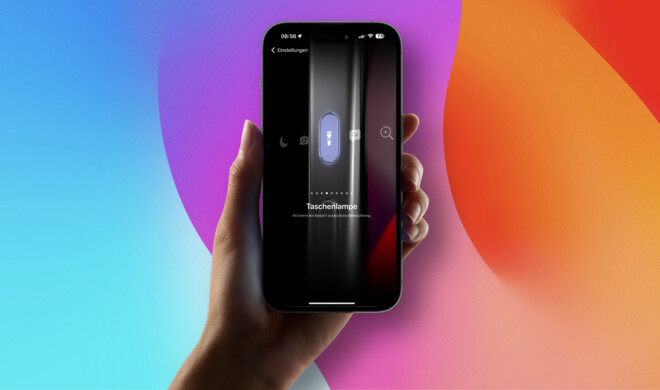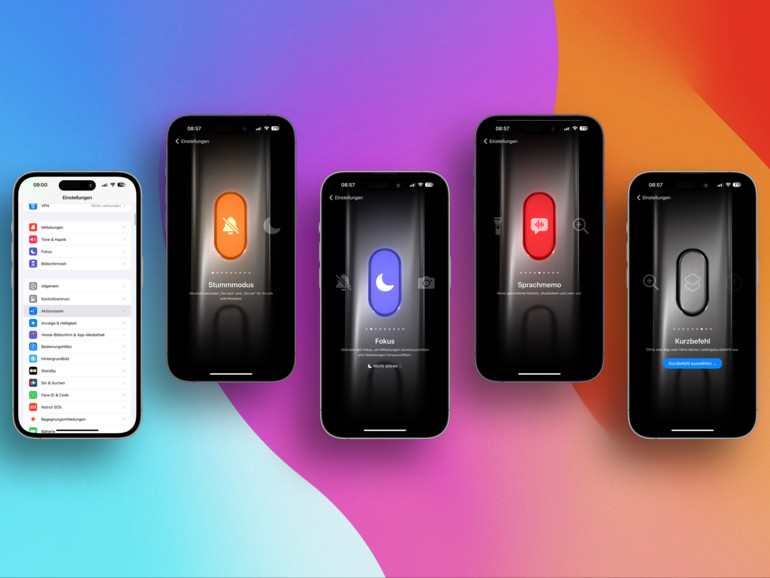Solltest du bereits im vergangenen Jahr auf die Apple Watch Ultra umgestiegen sein, dann solltest du den Action Button beziehungsweise die Aktionstaste (wie sie in Deutsch heißt) bereits kennen. Dabei handelt es sich um Apples erste anpassungsfähige Taste, die du zwar nicht frei konfigurieren kannst, aber fast.
So funktioniert die Aktionstaste am iPhone 15 Pro
Obwohl Apple den Action Button von der Apple Watch Ultra übernommen hat, funktioniert sie etwas anders. Immerhin ersetzt sie den langjährigen Stummschalter und steht über das Gehäuse hinaus. Daher besteht eine höhere Wahrscheinlichkeit, die Aktion versehentlich auszulösen. Bei der Ultra ist dies weniger der Fall – einmal durch die Verwendung am Handgelenk und die eingelassene Taste.
Daher reicht es bei der Apple Watch aus, wenn du die Taste einmal drückst. Beim iPhone 15 Pro musst du die Aktionstaste hingegen kurz gedrückt halten, um die Aktion zu starten. Dies bringt jedoch auch Vorteile mit sich. Du löst sie so seltener versehentlich aus und kannst mit einem einfachen Druck in der Dynamic Island sehen, welche Aktion verknüpft ist.
Allerdings ist es besonders schade, dass Apple hier Potenzial liegen lässt. Die Taste hätte das Potenzial, mehrere Aktionen auszuführen – etwa bei einem Doppel- oder Dreifachklick, ähnlich der Seitentaste. Aber Apple entschied sich zunächst dagegen, könnte dies aber per Softwareupdate nachholen.
So passt du den Action Button am iPhone 15 Pro an
Das Gute an der Aktionstaste ist natürlich seine Anpassungsfähigkeit. Die individuellen Einstellungen nimmt du unter „Einstellungen > Aktionstaste“ vor. Dabei ist das neue Menü sehr Apple-untypisch und zeigt eine Animation der Taste sowie ein vergrößertes 3D-Modell des iPhone. Standardmäßig liegt auf der Taste weiterhin der Stummschalter für dein iPhone. Daneben kannst du folgende Aktionen auswählen:
- Stummmodus
- Fokus: Du kannst hier einen Fokus auswählen. Standardmäßig wird „Nicht stören“ verwendet
- Kamera: Entscheide dich zwischen Foto, Selfie, Video, Porträt oder Porträtselfie
- Taschenlampe
- Sprachmemo
- Lupe
- Kurzbefehl: Wähle hier einfach aus deinen Kurzbefehlen einen aus
- Bedienungshilfen: Die Option gibt dir eine große Auswahl aus den Hilfsbereichen „Sehen“, „Motorik“, „Hören“ sowie „Allgemein“
- Keine Aktion
Damit hast du bereits eine gute Ausgangsbasis, um deine Aktionstaste zu belegen. Wir empfehlen dir jedoch, die Option „Kurzbefehl“ zu verwenden. Dort kannst du auch Apps von Drittanbietern einbeziehen oder deine HomeKit-Geräte steuern oder alles gleichzeitig – mit einem Tastendruck.

Apple iPhone 15 Pro (512 GB) - Titan Natur